Les denne feilsøkingsveiledningen for å vite de potensielle løsningene for å fikse Lost Ark som ikke starter problemer på Windows 10, 8, 7 PC.
Lost Ark er det mest spilte massivt flerspiller online action-rollespillet. Siden lanseringen har spillet fått en overveldende respons fra spillere over hele verden. Men nylig har mange spillere også rapportert om problemet med Lost Ark som ikke starter eller krasjer. Hvis du også støter på det samme problemet mens du prøver å starte spillet, så ikke få panikk. Etter å ha gått gjennom denne veiledningen, vil du vite noen raske og enkle triks for å få Lost Ark til å fungere igjen som forventet.
5 løsninger for hvordan du fikser Lost Ark som ikke starter på Windows 10, 8, 7 PC
Prøv disse 5 effektive løsningene for å løse Lost Ark som ikke starter på PC. Du trenger imidlertid ikke å prøve alle, bare gå gjennom hver og velg den som får problemet løst for deg.
Løsning 1: Oppdater grafikkdriverne
Problemer med spill som krasjer, henger eller fryser har en tendens til å være grafikkdriverrelaterte. For å være mer spesifikk, hvis du bruker utdaterte, manglende eller defekte grafikkdrivere, kan du oppleve problemer med Lost Ark som Lost Ark som ikke starter.
Derfor, for å nyte den beste spillytelsen, bør du holde GPU-driverne alltid oppdatert med de nyeste versjonene. Du kan oppdatere driverne manuelt fra den offisielle nettsiden til grafikkortprodusenten. Dette kan imidlertid være utsatt for feil eller tidkrevende, spesielt for nybegynnere. Så hvis du ikke har tid, tålmodighet eller nødvendige datakunnskaper, kan du gjøre det automatisk med Bit Driver Updater.
Bit Driver Updater er en globalt anerkjent driveroppdateringsverktøy som bare tar ett eller to museklikk for å oppdatere alle defekte eller utdaterte driverne på PC-en. Den identifiserer automatisk systemet ditt og finner ut de best egnede driverne for det. For å bruke Bit Driver Updater, følg de enkle trinnene nedenfor:
Trinn 1:nedlasting og installer Bit Driver Updater.

Steg 2: Start deretter driveroppdateringsverktøyet på PC-en.
Trinn 3: Fra venstre klikker du på Skann knapp.

Trinn 4: Vent og la skanningen være 100 % fullført. Finne utdatert grafikk drivers fra skanneresultatene og klikk på Oppdater nå knapp.
Trinn 5: Hvis du bruker en Bit Driver Updaters pro-versjon, kan du det oppdater alle utdaterte drivere med ett klikk. For dette, klikk på Oppdater alt knapp.

Pro-versjonen gir deg full teknisk støtte og en 60-dagers fullstendig pengene-tilbake-garanti. Bit Driver Updater tilbyr også bare WHQL-testede og sertifiserte drivere.
Etter å ha installert de nyeste driverne, prøv å kjøre spillet på nytt for å teste problemet. Hvis Lost Ark ikke ler fortsatt vedvarer, prøv en annen løsning nedenfra.
Se også: Hvordan fikse Rocket League som ikke starter på Windows 10/11/8/7 PC
Løsning 2: Bekreft integriteten til spillfiler
Feil, ødelagt eller manglende spillfiler hindrer også spillet i å fungere problemfritt. For å sjekke om det er tilfelle, bør du vurdere å verifisere integriteten til spillfilene. Slik gjør du det:
Trinn 1: Åpne Steam-klienten og velg BIBLIOTEK.

Steg 2: Finn og klikk høyre på Lost Ark fra den tilgjengelige spilllisten.
Trinn 3: Deretter velger du EGENSKAPER.

Trinn 4: Til venstre klikker du på LOKALE FILER og klikk deretter på Bekreft integriteten til spillfilene… fra høyre.

Prosessen kan ta noen minutter å fullføre. Når du er ferdig, start spillet på nytt for å sjekke om Lost Ark som ikke starter er fikset. Hvis ikke, fortsett med andre løsninger.
Løsning 3: Lukk unødvendige apper
Å kjøre for mange programmer i bakgrunnen er en av de vanligste årsakene til at Lost Ark ikke starter på Windows 10 eller eldre versjoner. For å fikse dette må du lukke programmene du ikke lenger trenger. Følg trinnene nedenfor for å gjøre det:
Trinn 1: Høyreklikk på oppgavelinjen og velg Oppgavebehandling.

Steg 2: Finn og høyreklikk på programmet du vil lukke i Oppgavebehandling-vinduet.
Trinn 3: Klikk deretter på Avslutt oppgave. Gjenta de samme operasjonene til du slår av alle unødvendige programmer og prosesser.

Når du er ferdig, start PC-en på nytt og prøv å spille spillet på nytt for å sjekke problemet. Hvis problemet fortsatt vedvarer, gå videre til neste taktikk.
Se også: Hvordan fikse Dread Hunger fortsetter å krasje på Windows 11/10/8/7
Løsning 4: Start Lost Ark under administratorrettigheter
En annen måte å fikse Lost Ark på er å ikke starte problemer på PC, som åpner spillet som administrator. Fordi noen ganger mangel på administrative rettigheter hindrer også spillet i å kjøre nøyaktig. For å løse problemet, følg trinnene nedenfor for å kjøre spillet som administrator.
Trinn 1: Gå til installasjonsmappen til Lost Ark.
Steg 2: Klikk høyre på LOSTARL.exe fil og klikk på Egenskaper.
Trinn 3: Velg kategorien Kompatibilitet og merk av i boksen som ble presentert før Deaktiver fullskjermoptimalisering og Kjør dette programmet som administrator.

Trinn 4: Til slutt, klikk på Søke om og OK for å lagre de siste endringene.
Etter det, start spillet på nytt for å teste problemet. Hvis Lost Ark fortsatt krasjer under oppstarten, prøv siste utvei.
Løsning 5: Reparer de ødelagte systemfilene
Ikke bekymre deg, hvis ingenting har fungert for deg, kan problemet ha oppstått på grunn av de ødelagte eller defekte systemfilene. Hvis det er tilfelle, hjelper reparasjon av systemfilene deg med å fikse Lost Ark som ikke starter på PC.
For å utføre en grundig skanning av PC-en din, kan du bruke et utmerket Windows-reparasjonsverktøy kalt Reimage. Løsningen håndterer ikke bare maskinvarerelaterte problemer, men forbedrer også den generelle PC-stabiliteten. Slik gjør du det:
Trinn 1: Last ned og installere Reimage.
Steg 2: Start Reimage på din PC og klikk på Ja for å utføre en gratis skanning av systemet ditt.
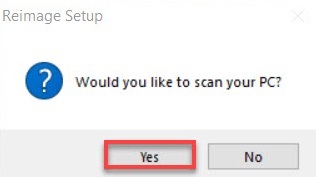
Trinn 3: Vent til verktøyet skanner PC-en din grundig.
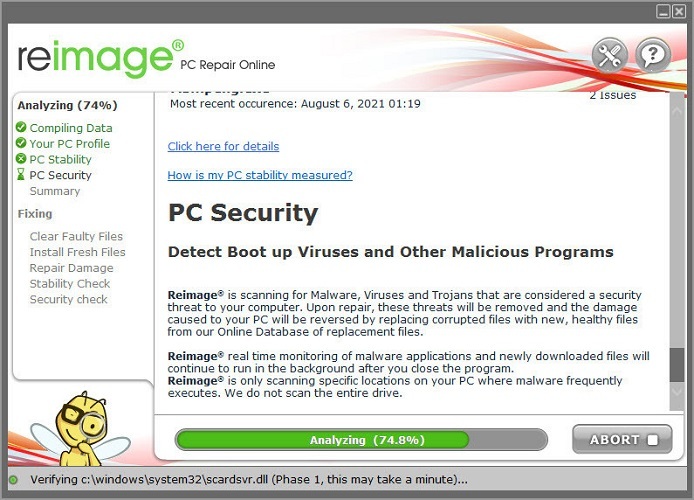
Trinn 4: Når det er gjort, gå gjennom den omfattende rapporten over alle problemene og klikk START REPARASJON for å fikse alle problemene automatisk.
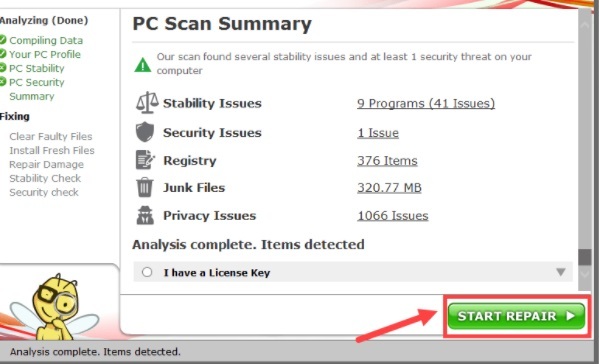
Når de ødelagte systemfilene er reparert eller erstattet, starter du PC-en og prøver å starte spillet på nytt for å teste problemet. Nå skal den tapte arken fungere knirkefritt som forventet.
Se også: Hvordan fikse Valorant 'Graphics Driver Crashed'-feil {Rasktips}
Lost Ark starter ikke på Windows-PC: FIKSET
Så dette var noen få effektive oppløsninger du kan vurdere for å fikse Lost Ark som ikke starter eller krasjer på PC. Forhåpentligvis hjelper de nevnte løsningene deg med å nyte den jevne spillingen.
Gi oss beskjed hvis du har spørsmål eller flere forslag i kommentarfeltet nedenfor. Legg også igjen en kommentar nedenfor hvis du har noen forslag. Til slutt, hvis du har likt veiledningen, abonner på vårt nyhetsbrev for mer informative og nyttige artikler. I tillegg til dette, følg oss videre Facebook, Twitter, Instagram, og Pinterest.